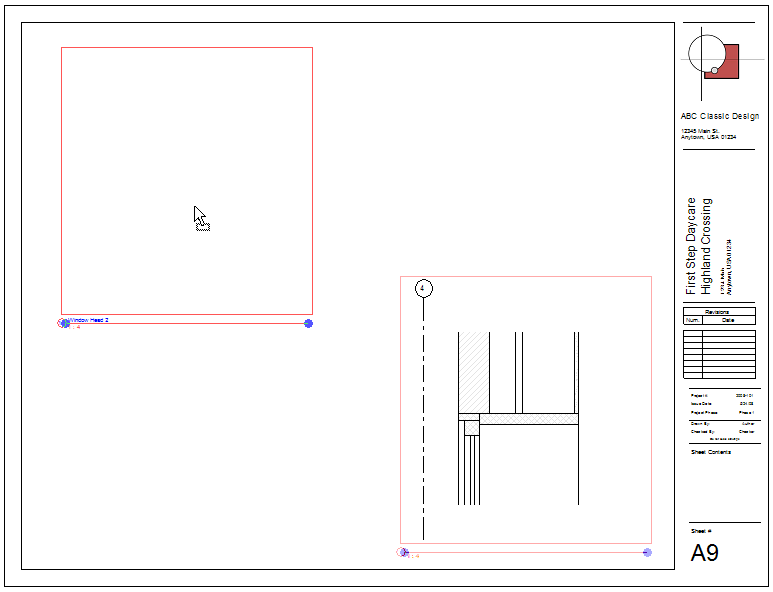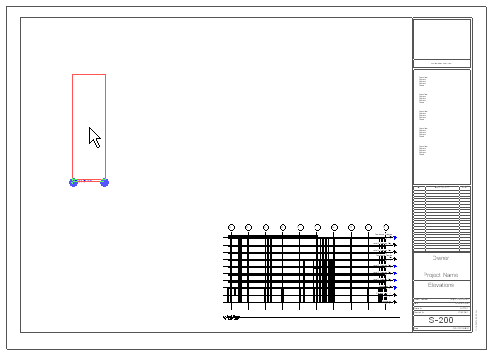Как копировать этажи в ревите
Копирование этажа и редактирование перекрытий
Для копирования первого этажа на второй уровень необходимо сначала выделить те компоненты, которые будут скопированы, поместить их в буфер обмена, а затем вставить на требуемый уровень. Отметим, что копировать элементы в Revit можно различными способами. Так как нам необходимо скопировать большое количество объектов, то целесообразно для этого использовать обычную рамку. На видовом кубе выберите грань «Слева» или другую боковую грань. Рамкой слева на право выберите все, кроме фундамента (проследите, чтобы перекрытие также попало в область выбора).
На вкладке «Изменить| Выбрать несколько» на панели «Буфер обмена» выберите «Копировать в буфер» (рис.34). Затем нажмите кнопку на той же панели «Вставить» (на область выбора параметров вставки), где выберите «С выравниванием по выбранным уровням» (рис.34).

Рис.34 Параметры вставки
В появившемся списке укажите «02 Второй этаж» и нажмите ОК.
Для редактирования плана второго этажа удали часть стены. Для этого используем инструмент «Обрезать/Удлинить один элемент» на вкладке «Изменить» панели «Редактирование» (рис.35). Так как стена содержит врезанную дверь, Revit выводит предупреждение, на которое необходимо ответить «Удалить экземпляр(ы)» (рис.35)

Рис. 35 Удаление части стены, содержащей элемент
Добавим входную дверь. Процедура аналогична уже рассмотренной. Результат будет отличаться в зависимости от выбранного семейства для этой двери. Например, как на рисунке 36.
Рис.36 Моделирование входной двери
Смоделируйте выход на балкон на отрезке стены В2-Г2. Например, как на рис.37.
Рис.37 моделирование выхода на балкон
Необходимо сформировать перекрытие на уровне «03 Крыша». Для этого удобно включить флажок «Границы 3D вида» в свойствах вида (рис.37).
Выделите куб видимости, при этом на нем появятся «ручки» для перемещения каждой из граней (рис.38). Выберите наиболее удобную и отредактируйте куб видимости примерно таким образом, как показано на рисунке 38.
Рис.38 Работа с кубом видимости
Теперь перекрытие можно легко выбрать. Выделите перекрытие между первым и вторым этажом скопируйте его и вставьте с выравниванием по уровню «03 Крыша».
Присоедините внутренние стены второго этажа к перекрытию на уровне «03 Крыша». Для этого выберите стену. На появившейся вкладке «Изменить| Стены» выберите команду «Присоединить верх/ основание» укажите перекрытие на уровне «03 Крыша».
Повторите данную операцию применительно к внутренним стенам первого этажа, соответственно присоединение необходимо проводить к перекрытию на уровне «02 Второй этаж». Снимите галочку с флажка «Границы 3D вида» и установите высокий уровень детализации. Изображение должно получиться как на рисунке 39.
Revit
Не удалось извлечь оглавление
Добавление видов на лист
Создание копий одного вида для добавления этого вида на несколько листов.
На лист можно добавить один или несколько видов здания, включая планы этажей, планы стройплощадки, планы потолочного покрытия, фасады, 3D виды, разрезы, виды элементов, чертежные и тонированные виды. Каждый вид можно размещать только на одном листе. Для добавления отдельного вида на несколько листов проекте, создайте повторяющиеся виды и разместите их на различных листах. Чтобы быстро открыть и идентифицировать лист, на который помещен вид, в Диспетчере проекта щелкните правой кнопкой мыши имя вида и нажмите кнопку «Открыть лист».
К виду на листе с помощью типа видового экрана можно применить стандартные параметры. Например, можно создать тип видового экрана, в котором не отображается заголовок вида на листе или используется другой цвет и вес линии, отделяющей название от чертежа.
Добавление видов на лист
Пример
Пример вида несущих конструкций
Теперь можно использовать один из способов, описанных ниже:
Как скопировать в Ревите?
Как копировать в Ревите?
Скопируйте в буфер обмена (CTRL + C) или на ленте щелкните вкладку «Изменить» > панель «Буфер обмена» и выберите команду «Копировать».
Как скопировать легенду в Ревите?
Копирование вида легенды
Как копировать уровни в Ревите?
Копируйте уровни для процедуры мониторинга:
Как скопировать в буфер обмена ревит?
Копирование элементов в буфер обмена
Как создать новый этаж в Revit?
Для того, чтобы создать новый уровень нам необходимо перейти на любой из фасадов здания. Без перехода, кнопка инструмента построения нового уровня будет серой и не активной. При переходе на фасад, нам будет сразу показано 2 уровня. И теперь кнопка уровней будет активной.
Как скопировать этаж в Архикаде?
Чтобы вызвать это окно кликаем правой кнопкой мыши по любому из этажей в навигаторе. Затем выбираем из меню пункт «Редактировать Элементы по Этажам…». В открывшемся окне в пункте «С Этажа» выбираем этаж, с которого будем копировать элементы.
Как активировать уровни в Ревите?
Как создать уровень в Revit
Как перенести из буфера обмена?
Чтобы достать информацию из буфера обмена, нужно использовать команду «Вставить». Делается это обычным способом: помещаем курсор в место вставки, щелкаем правой кнопкой и выбираем команду «Вставить». Этим простым действием мы извлекаем информацию из буфера обмена и помещаем в выбранное место.
Как производится вставка объектов с помощью буфера обмена?
Вставка в указанный слой
Как вставить данные из буфера обмена?
«Ctrl» + «C» — эта комбинация быстрых клавиш в Windows позволит вам скопировать в буфер обмена текст, ссылку, файл и другие данные. Копировать нужную информацию можно также с помощью команды «Ctrl» + «Insert».
Как копировать в Ревите?
Как скопировать легенду в Ревите?
Копирование вида легенды
Как скопировать шаблон вида в Ревите?
Откройте в одном Ревите оба проекта, зайдите на вкладку «Управление» → команда «Копировать стандарты проекта» → выберите наверху файл, откуда будете копировать шаблоны → снимите все галочки кнопкой «Отменить выбор» → поставьте галочку в конце списка на «Шаблоны видов» → ОК.
Как скопировать шаблон вида из одного проекта в другой ревит?
Откройте исходный проект и проект, в который следует скопировать стандарты (целевой проект). В проекте-адресате выберите вкладку «Управление» панель «Параметры» (Копировать стандарты проекта). В диалоговом окне «Выбор копируемых элементов» выберите исходный проект, из которого будут копироваться стандарты.
Как скопировать легенду из одного проекта в другой ревит?
Вид легенды можно копировать из одного вида листа и вставлять на другой.
Как сделать вид в Ревите?
Создание вида в плане
Как создать свой шаблон в Ревите?
Создание шаблона проекта
Что такое шаблон в Ревите?
Шаблон — предварительно настроенная среда проекта с необходимыми элементами для моделирования, шрифтами, аннотациями, настроенными спецификациями и т. д. При первом запуске Revit уже в «коробке» присутствуют шаблоны, такие как: Шаблон строительства
Как выгрузить семейство из Ревита?
Как вставить семейство в проект ревит?
Как сохранить семейство?
Выберите вкладку «Файл» «Сохранить как» «Библиотека» («Семейство»). Щелкните правой кнопкой мыши категорию «Семейства» в Диспетчере проекта, а затем щелкните «Сохранить».
Работа с рамкой и видами в Autodesk Revit
Отчистные сооружения, автономная канализация, погреб, системы вентиляции, декоративный камень и многое другое необходимое для вашего загородного дома Вы найдете на нашем сайте пройдя по ссылке https://www.topol-eco.ru/production/
Работа с рамкой и видами в Autodesk Revit
Работа с рамкой и видами в Autodesk Revit — поговорим про это.
Представление модели в Autodesk Revit осуществляется через виды. Эти виды могут быть реализованы на экране или на бумаге как 2D- или 3D-представления информации о модели.
Общая информация по работе с рамкой в Autodesk Revit
Все имеющиеся в файле виды содержатся в Диспетчере проектов. Там же появляются и вновь создаваемые виды.
По умолчанию файлы проекта укомплектованы двумя планами этажей, двумя планами потолков и четырьмя фасадами. Вообще же в Диспетчере проектов могут находиться планы этажей и потолков, фасады, разрезы, узлы, чертежные виды, 3D виды, траектории камер, легенды, спецификации, тонированные виды и листы для печати.
На всяком виде есть рамка. Эта рамка ограничивает сам вид.
Выделение рамки активирует область подрезки вида.Настраивается область подрезки вида следующим образом. Выбирается рамка и двигаются кружки по серединам сторон рамки.
Для скрытия области подрезки нажмите соответствующую кнопку в нижней части экрана.
Для создания разорванного вида или вида многосекционного здания используется функции разрыва вида по вертикали и горизонтали. Для этого используются значки разрыва, расположенные на области подрезки вида.
Для обратного соединения видов выделяют одну из рамок и перемещают кружочек в середине одной из сторон в другую рамку.
В нижней части экрана имеется также кнопка показа/скрытия скрытых элементов.
По умолчанию скрытыми элемента являются точка съемки генплана, а также базовая точка (начало отсчета системы координат).
По умолчанию в новом проекте установлен вид План этажа. Такой вид, а также План потолочного покрытия автоматически добавляются в проект при создании каждого нового уровня.
Работа с видами.
Вставка недостающего плана
Недостающий план этажа можно вставить перейдя в меню вид => виды в плане => план этажа. В диспетчере проектов мы увидим появившийся новый уровень.
Установка произвольной рамки вида.
Для установки произвольной формы подрезки вида выбираем область подрезки. В активировавшемся меню выбираем Редактировать подрезку.
Выбираем в панели рисования инструмент Линия.
После чего обрезаем ненужные части подрезки с помощью инструмента обрезать/удлинить до угла.
С полученной областью обрезки можно выполнять страндартные манипуляции по перемещению границ области, а также вернуть в начальный вид с помощью функции Восстановить подрезку.
Копирование видов
Копирование видов нужно для осуществения возможности по разному представить один и тот же вид.
Выполните следующие действия:
1. Выделив уровень правой кнопкой мыши выберите Копирование вида=> Копировать
В плане этажей появится пункт Копия Уровень 1.
2. Выберите уровень 1 и нанесите размеры как показано на рисунке слева, выберите Копия уровень 1 и нанесите размеры как показано на рисунке справа.
3. На каждом виде можно настроить графику для отдельного элемента. Этот элемент не будет отображаться в таком настроенном виде в другой копии вида. Для настройки графики активируем одну из стен, вызывая контекстное меню правой кнопкой на этой стене выбираем Переопределить графику на виде => Для категории
В появившемся меню можно поменять цвета линий и типы штриховки, проекционные виды, прозрачность, линии разрезов и другие параметры.
Оформление будет действовать только на том виде, на котором применяется это оформление. Для каждой копии вида также отдельно можно скрывать какие-либо элементы элементы.
4. Для возвращения настроек к первоначальному виду применяется кнопка сброс в то же диалоговом окне.
5. Такие же операции можно производить не только с планами этажей, но и с фасадами, разрезами, и другими видами в проекте.